谈起笔记本触摸板我想大家都不会陌生,它使用起来十分方便,可是有用户反映说笔记本触摸板没反应,那么当你遇到Win8.1笔记本触摸板没反应怎么办?不知道的朋友赶紧看看以下解决方法吧!Win8.1笔记本触摸板没反应的解决方法:1、判断触摸板是否关闭联想打开/关闭触摸板的快捷键是FN+F6键 或直接按F6键,如下红圏所示图:
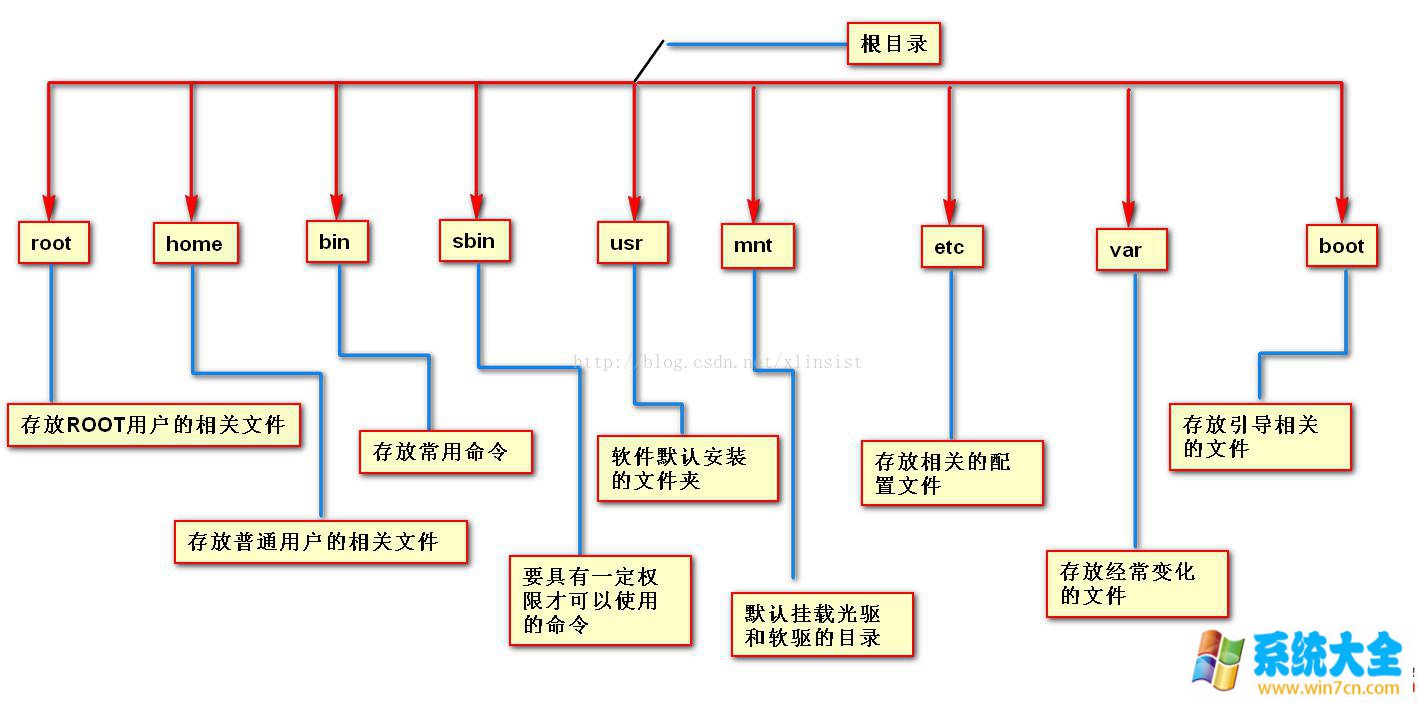
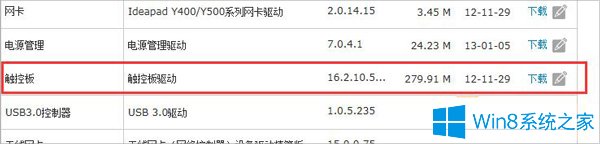
笔记本电脑触摸板没反应如何解决?
笔记本电脑触摸板没反应可能是灵敏度设置的太低了,可以通过点击左侧边栏的“设置”图标,点击窗口中的“设备”图标,点击左侧边栏的“触摸板”菜单项,设置为中敏感度解决,具体办法如下:
1、在Windows10桌面,点击桌面左下角的开始按钮,在弹出的菜单中点击左侧边栏的“设置”图标。
2、这时就会打开Windows10的设置窗口,点击窗口中的“设备”图标。
3、在打开的设备设置窗口中,点击左侧边栏的“触摸板”菜单项。
4、这时右侧窗口中就会打开触摸板的设置窗口,找到“触摸板敏感度”设置下拉按钮。
5、在弹出的下拉菜单中选择不同等级的敏感度,一般设置为中敏感度就可以了。
6、另外还可以设置鼠标指针的移动速度,只需要点击右侧的“其他设置”快捷链接。
7、然后在打开的鼠标属性窗口中,点击指针选项标签,接着拖动指针移动速度来调整鼠标的速度就可以了。
注意事项:
如鼠标对话框中没有“装置设定值“选项,则表示鼠标驱动异常,可选择重新安装或者直接删除达到禁用效果。
笔记本电脑触摸板没反应怎么办?
笔记本触摸板没反应的原因:
1、有的时候可能是笔记本触摸板驱动程序受到损坏或者用户不小心卸载掉了,这些都可能导致笔记本触摸板没反应。
2、笔记本触摸板被人为关闭了,有些笔记本可以通过设置关闭触摸板,如果不小心关闭了触摸板自然会导致触摸板没反应。
3、有些用户在上网的过程中自我保护意识淡薄,登陆了一些不良网站或者没有安全识别的链接,从而导致电脑中毒了。
4、一些用户在使用笔记本电脑上网的时候会将饮料或者一些零食放在电脑旁边,一不小心将水或者零食弄在了触摸板的内部,从而导致笔记本触摸板出现了故障。
笔记本触摸板没反应怎么办?
1、首先重新启动电脑试试,因为某些程序运行出错,导致内存运行错误也会出现暂时触摸板的现象,如果问题依旧,再次重新启动电脑,然后按F8键进入安全模式启动,选择最后一次正确配置启动进入。
2、如果以上方法依然不适用,那么首先进行病毒排查,使用杀毒软件对电脑进行全盘扫描,没有检测到可疑病毒的化,下面就需要重点检查以下几个方面了:
①如果不小心操作电脑,误按到关闭触摸板键的话就可能将笔记本触摸板给关了,当触摸板不可用可以尝试按Fn+F6组合键开启触摸板。
②可以先卸载掉原来的触摸驱动,到官方下载最新触摸板驱动试试,也可以安装驱动精灵检测下驱动是否有问题,如有问题修复一下即可。
③如果以上方法仍然不可以解决笔记本触摸板失灵,那么大家不妨重新安装系统或者系统还原到出厂设置试试,这也是终极解决办法。
④如果还是不能解决,那么问题很可能是触摸板本身故障,如进水、内部异物导致触摸板损坏等,这种情况建议拿去检修。
笔记本触摸板的注意事项:
1、勿让触摸板沾染尘土、液体或油脂。
2、如果手指不干净,请勿触碰触摸板。
3、请勿将重物压在触摸板或其它按键上。
4、日常使用时应保持触摸板表面的清洁与干燥。
5、请确定手部没有过多的汗水或湿气,因为过度的湿度会导致指标装置短路。
6、打字或使用触摸板时请勿将手部或腕部靠在触摸板上,可能会导致反应不良或动作缓慢。
7、笔记本触摸板只用一个手指进行操作即可,多只手指同时操作会让触摸板产生错乱信息。
笔记本电脑触摸板没反应
笔记本电脑触摸板没反应解决办法如下:
1.打开电脑,点击"设置"图标打开设置,然后,继续点击打开"设备"选项。
2.在触摸板被关闭的情况下,我们将触摸板状态改为"开"即可。
如果没有勾选"连接鼠标时让触摸板保持打开状态"选项。同样的,我们勾选该选项,即:鼠标连接时触摸板也可以同时使用。
